Apri un prompt dei comandi amministrativo. Digitare NET STOP WUAUSERV per arrestare il servizio Windows Update. Ciò interromperà il servizio Windows Update e interromperà il conto alla rovescia fino a quando il server non verrà riavviato manualmente. Non dimenticare di riavviare il server alla prossima occasione possibile.
- Come si annulla un riavvio pianificato?
- Come interrompo il riavvio di Windows 10?
- Come interrompo il riavvio forzato?
- Come interrompo il riavvio del mio laptop?
- Come faccio a impedire che il mio computer si spenga?
- Come ritardare il riavvio del computer?
- Come faccio a impedire il riavvio di Windows senza autorizzazione?
- Perché Windows 10 si blocca nel riavvio?
- Perché il mio PC si riavvia ancora e ancora?
- Cosa succede se disabilito il riavvio automatico in caso di errore di sistema?
- Come forzare il riavvio del computer?
Come si annulla un riavvio pianificato?
Per annullare o interrompere l'arresto o il riavvio del sistema, apri il prompt dei comandi, digita shutdown / a entro il periodo di timeout e premi Invio. Sarebbe invece più semplice creare un desktop o una scorciatoia da tastiera per esso. L'argomento / a interromperà l'arresto del sistema e può essere utilizzato solo durante il periodo di timeout.
Come interrompo il riavvio di Windows 10?
Disabilita il riavvio automatico
Apri il Pannello di controllo e vai a Pannello di controllo \ Sistema e sicurezza \ Sistema (copia e incolla nella barra degli indirizzi del Pannello di controllo) Fai clic su "Impostazioni di sistema avanzate" e fai clic su "Impostazioni ..." nella sezione Avvio e ripristino. In Errore di sistema, deseleziona Riavvia automaticamente.
Come interrompo il riavvio forzato?
Premi il tasto Windows + R per aprire la finestra di dialogo Esegui, digita gpedit. msc nella finestra di dialogo e premere Invio per aprirlo. Nel riquadro di destra, fare doppio clic sull'impostazione "Nessun riavvio automatico con utenti connessi per installazioni di aggiornamento automatico pianificate". Impostare l'impostazione su Abilitato e fare clic su OK.
Come interrompo il riavvio del mio laptop?
Soluzione senza utilizzare un disco di ripristino:
- Riavvia il computer e premi F8 più volte per accedere al menu di avvio sicuro. Se il tasto F8 non ha effetto, riavvia il computer 5 volte.
- Seleziona Risoluzione dei problemi > Opzioni avanzate > Ripristino del sistema.
- Seleziona un buon punto di ripristino noto e fai clic su Ripristina.
Come faccio a impedire che il mio computer si spenga?
Per evitare che Windows si spenga su di te, digita semplicemente shutdown / a nella casella di ricerca del menu Start, quindi usa la combinazione di tasti di scelta rapida Ctrl + Maiusc + Invio per eseguire il comando come amministratore, ovviamente, se hai già disabilitato UAC puoi semplicemente premere il tasto Invio.
Come ritardare il riavvio del computer?
Ecco come dire a Windows che desideri scegliere l'ora di riavvio per gli aggiornamenti di Windows:
- Vai al menu Impostazioni. Puoi accedervi selezionando Impostazioni dal menu Start.
- Seleziona Aggiorna & Sicurezza.
- Fare clic su Opzioni avanzate.
- Modifica il menu a discesa da Automatico (consigliato) a "Notifica per pianificare il riavvio"
Come faccio a impedire il riavvio di Windows senza autorizzazione?
Come impedire il riavvio automatico del PC dopo l'installazione degli aggiornamenti
- Apri Start.
- Cerca Utilità di pianificazione e fai clic sul risultato per aprire lo strumento.
- Fare clic con il pulsante destro del mouse sull'attività Riavvia e selezionare Disabilita.
Perché Windows 10 si blocca nel riavvio?
Il motivo per cui il completamento del riavvio impiega un'eternità potrebbe essere un processo che non risponde in esecuzione in background. ... Se il problema è presente perché non è possibile applicare un aggiornamento, puoi riavviare l'operazione di aggiornamento in questo modo: Premi Windows + R per aprire Esegui.
Perché il mio PC si riavvia ancora e ancora?
Perché il mio computer continua a riavviarsi? Potrebbero esserci più motivi per cui il computer continua a riavviarsi. Potrebbe essere a causa di qualche guasto hardware, attacco di malware, driver danneggiato, aggiornamento di Windows difettoso, polvere nella CPU e molti altri motivi.
Cosa succede se disabilito il riavvio automatico in caso di errore di sistema?
Il problema con questo comportamento predefinito è che ti dà meno di un secondo per leggere il messaggio di errore sullo schermo. ... Dopo aver disabilitato il riavvio automatico in caso di errore di sistema, Windows si bloccherà indefinitamente sulla schermata di errore, il che significa che dovrai riavviare il computer manualmente per sfuggire al messaggio.
Come forzare il riavvio del computer?
Cosa fare se il tuo computer si è bloccato
- Il modo migliore per riavviare è tenere premuto il pulsante di accensione per 5-10 secondi. ...
- Se stai lavorando con un PC bloccato, premi CTRL + ALT + Canc, quindi fai clic su "Termina operazione" per chiudere forzatamente una o tutte le applicazioni.
- Su un Mac, prova una di queste scorciatoie:
- Un problema software potrebbe essere uno dei seguenti:
 Naneedigital
Naneedigital
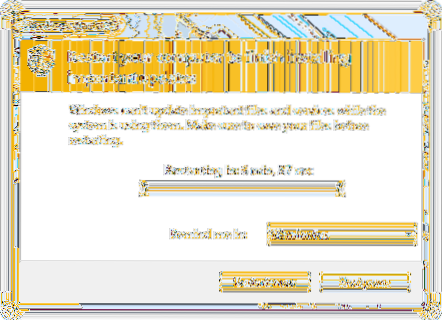
![Imposta una scorciatoia per inserire il tuo indirizzo e-mail [iOS]](https://naneedigital.com/storage/img/images_1/set_up_a_shortcut_to_enter_your_email_address_ios.png)

